- Для того, щоб додати табло до відео, вам потрібен інструмент цифрового монтажу.
- У наборі Adobe ви знайдете саме той інструмент, який потрібен для цієї роботи.
- Навіть якщо ти не знаєш як додати табло до відео, вони містять корисні навчальні посібники, які допоможуть вам.
- Для досягнення максимальних ефектів ви можете поєднати функції в декількох програмах Adobe.

Creative Cloud - це все, що вам потрібно, щоб оживити свою уяву. Використовуйте всі програми Adobe та комбінуйте їх для отримання чудових результатів. За допомогою Creative Cloud ви можете створювати, редагувати та відображати в різних форматах:
- Фотографії
- Відео
- Пісні
- 3D-моделі та інфографіка
- Багато інших творів мистецтва
Отримайте всі програми за спеціальною ціною!
Багато з вас шукають програмне забезпечення для створення табло для відео, яке вони записали. Це може бути простий саморобний, тому інструмент, зручний для початківців, швидше за все вітається у такому випадку.
Однак професіонали можуть мати на увазі табло для футбольних ігор чи турнірів з гольфу. Галузеві інструменти краще зроблять для них фокус, це точно.
Так чи інакше, табло, доданий в потрібний час, може додати вам більше ясності відео і зробити їх цікавішими.
Неважливо, новачок ви чи професіонал у галузі графічного дизайну та виробництва відео.
Найпростіший, але найефективніший спосіб досягти своєї мети - створити шаблон текстової анімації в After Effects, а потім внести кілька коригувань у Premiere.
Створення чудового шаблону текстової анімації в After Effects не є трудомістким завданням.
Якщо ви хочете заощадити час під час роботи над своїм проектом, просто виконайте кроки, описані нижче.
Як я можу додати табло до свого відео?
1. Створення та редагування композиції After Effects
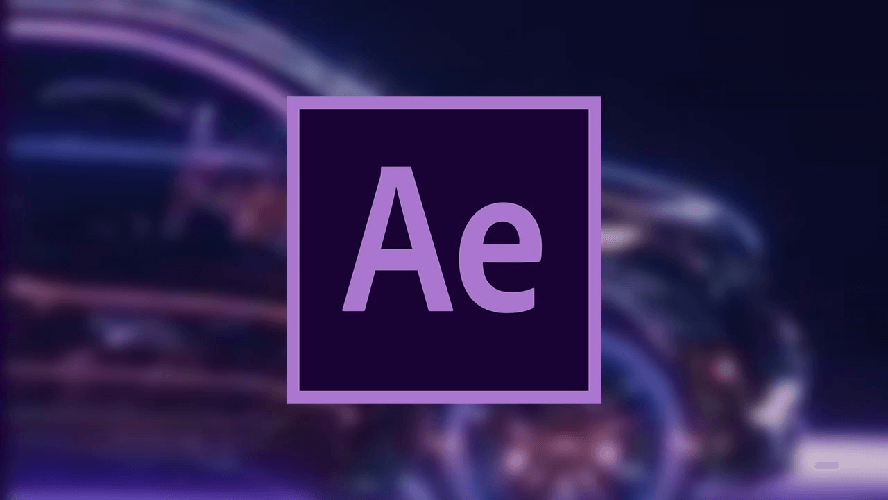
- Спочатку завантажте Adobe After Effects.
- Створіть композицію After Effects. (Використовуйте один або кілька текстових шарів.)
- Ви можете додати анімація або будь-які інші ефекти на текстовому шарі.
- Якщо є кілька текстових шарів, які ви не хочете редагувати в Premiere Pro, натисніть Значок замка. (Заблокований текстовий шар не можна редагувати в Premiere Pro, але він все ще видимий.)
- Збережіть свій проект After Effects.
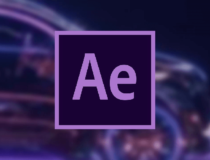
Adobe After Effects
Професійний, але простий спосіб додати практично будь-який ефект до своїх відео, щоб надати їм блиску, якого їм не вистачає.
2. Поєднуйте Premiere Pro та Adobe After Effects
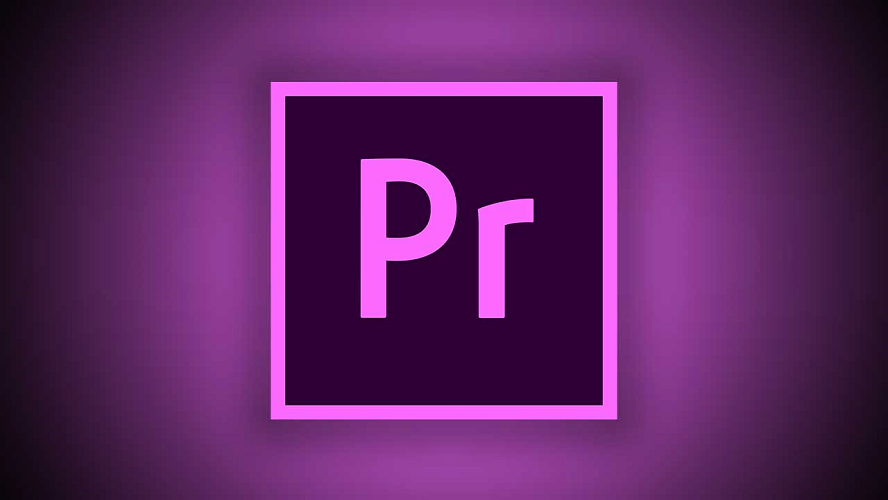
- Завантажте Adobe Premiere Pro безкоштовно.
- Потім натисніть Файл> Імпорт імпортувати текстовий шаблон.
- Завантажте склад в Джерело монітора.
- Категорія After Effects Editable Text відображається в Панель керування ефектом у Premiere Pro. (Редагуйте там вихідні текстові елементи.)
- Переконайтеся, що елементи відображаються у вмісті Premiere Pro. (Жодна з цих змін ніколи не впливає на оригінальний матеріал у After Effects.)
- Відредагований текст надсилається з Premiere Pro на After Effects. (Зверніть увагу, що оригінальний текст у After Effects замінено.)
- За необхідності, у After Effects внесіть подальші корективи в текстовий шар.
- Текст відображається, а потім надсилається назад у Premiere Pro.
- Нарешті, щоб імпортувати текстовий шаблон, натисніть Файл> Імпортувати в у Premiere Pro.
Як бачите, додавання табло до програмного забезпечення для відео не повинно бути складнішим, ніж описано вище.
Якщо у вас є додаткова пропозиція щодо програмного забезпечення, щоб додати табло до ваших відео, сміливо використовуйте розділ коментарів нижче.
Питання що часто задаються
Вам потрібно створити шаблон текстової анімації в After Effects, а потім внести кілька коригувань у Premiere, як описано в цьому керівництво щодо того, як додати табло до відео.
Скласти табло зовсім не складно при використанні правильних інструментів. Створіть Після ефектів композицію за допомогою одного або декількох текстових шарів та редагування вихідного тексту в Premiere Pro.
Набір Adobe включає найкращі програмне забезпечення використовувати в цьому відношенні. Ви не можете помилитися з цим, коли хочете швидко виконати професійну роботу.

![Вирішено: невизначена помилка малювання [After Effects / Premiere Pro] • MacTips](/f/92e4b26f2f0c49f7bf6997180d9682b9.jpg?width=300&height=460)
